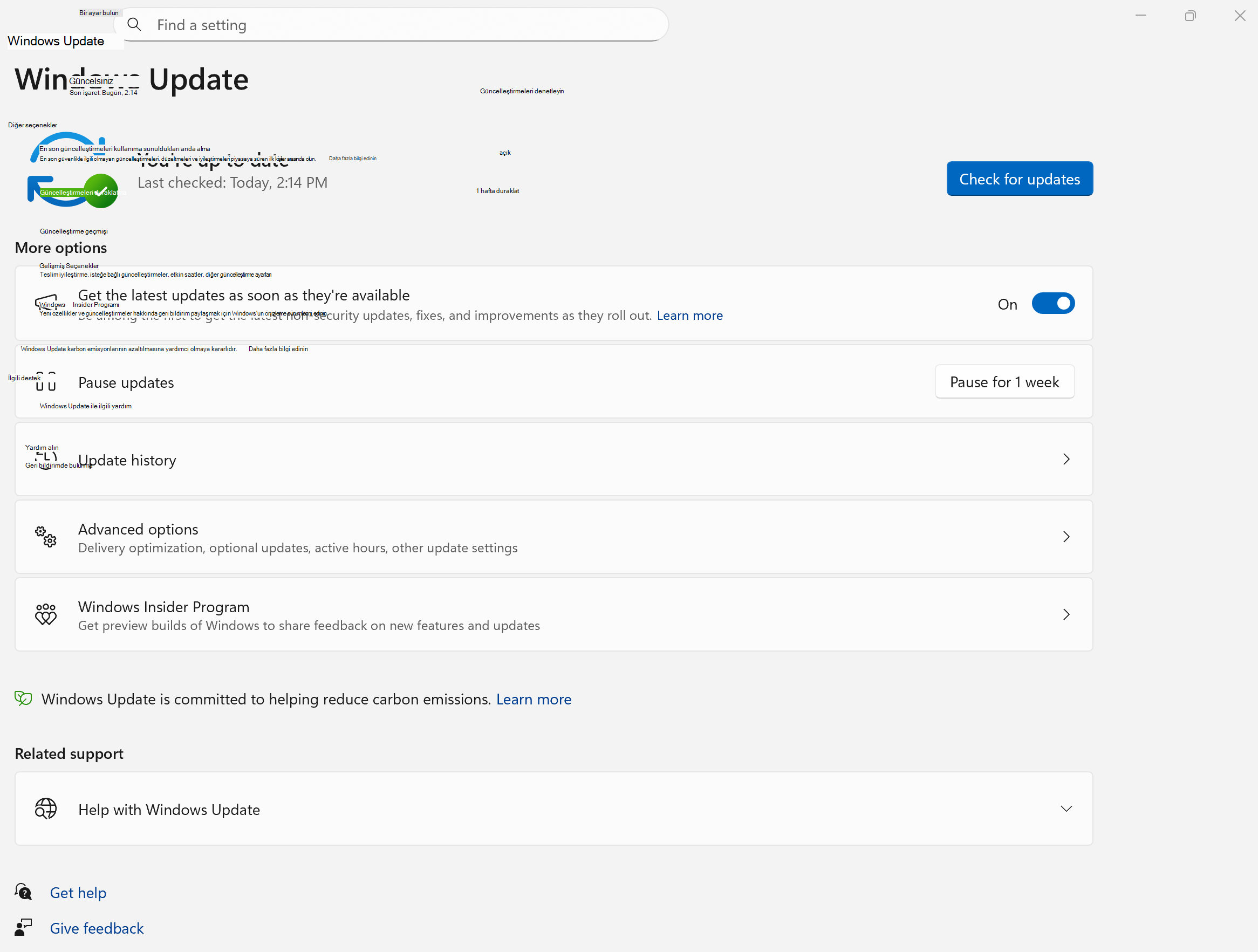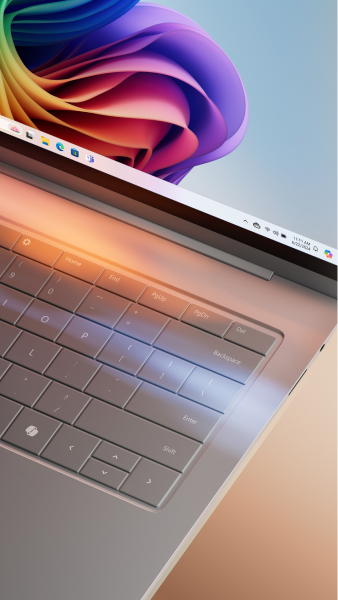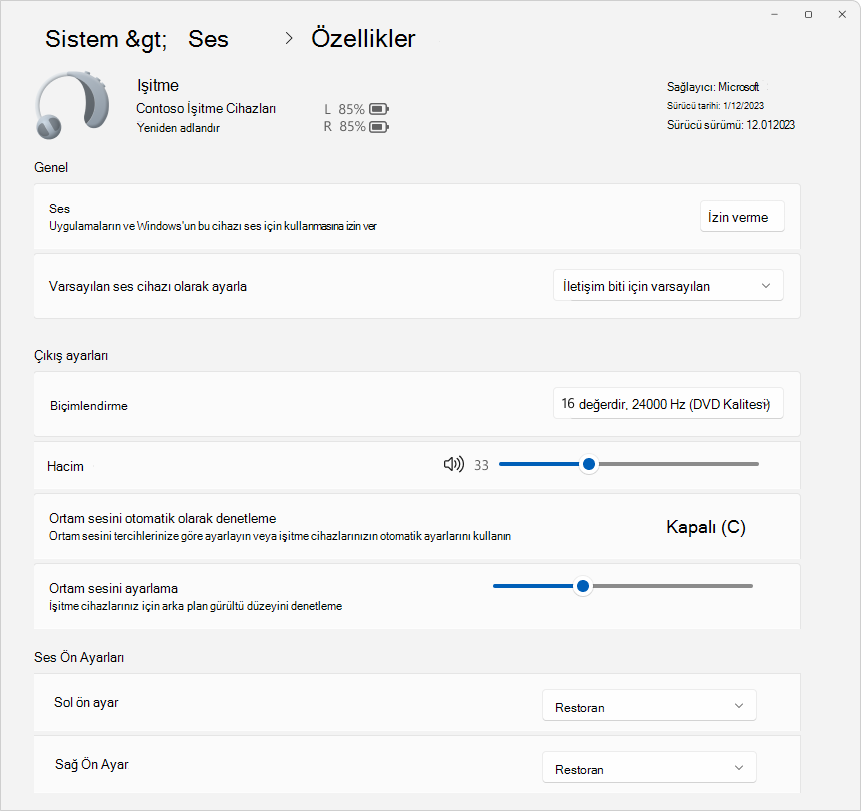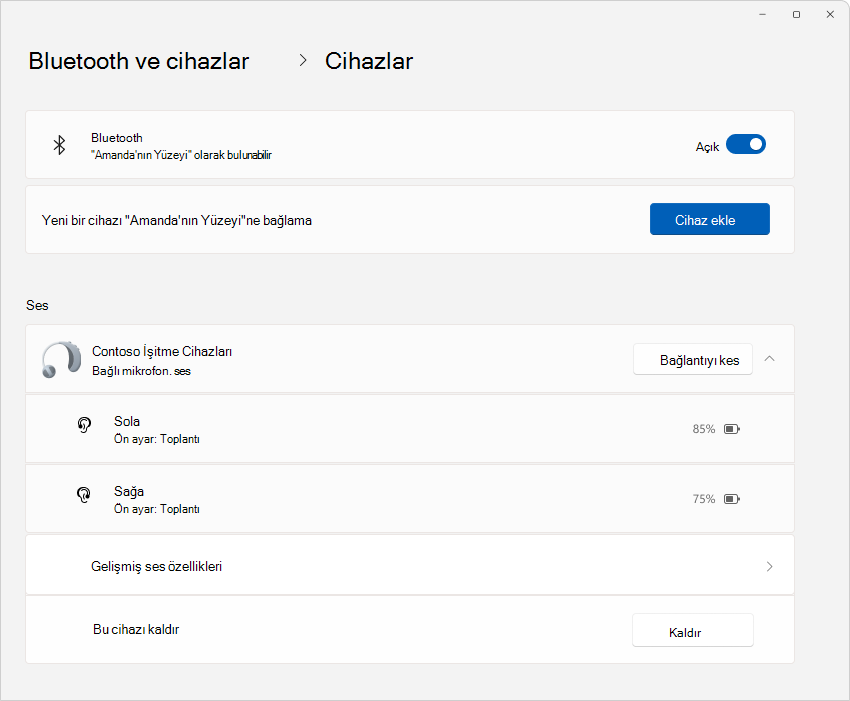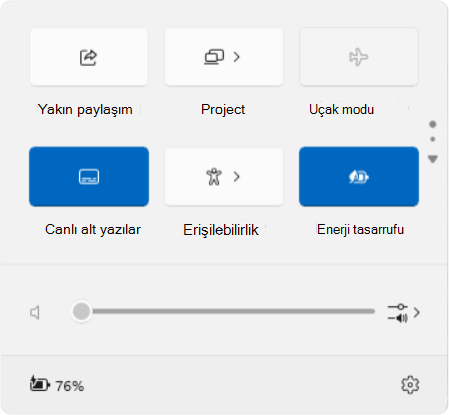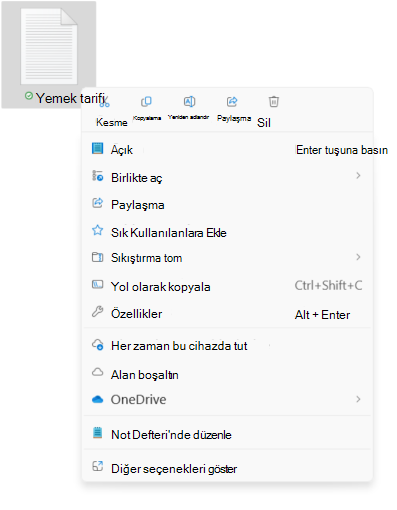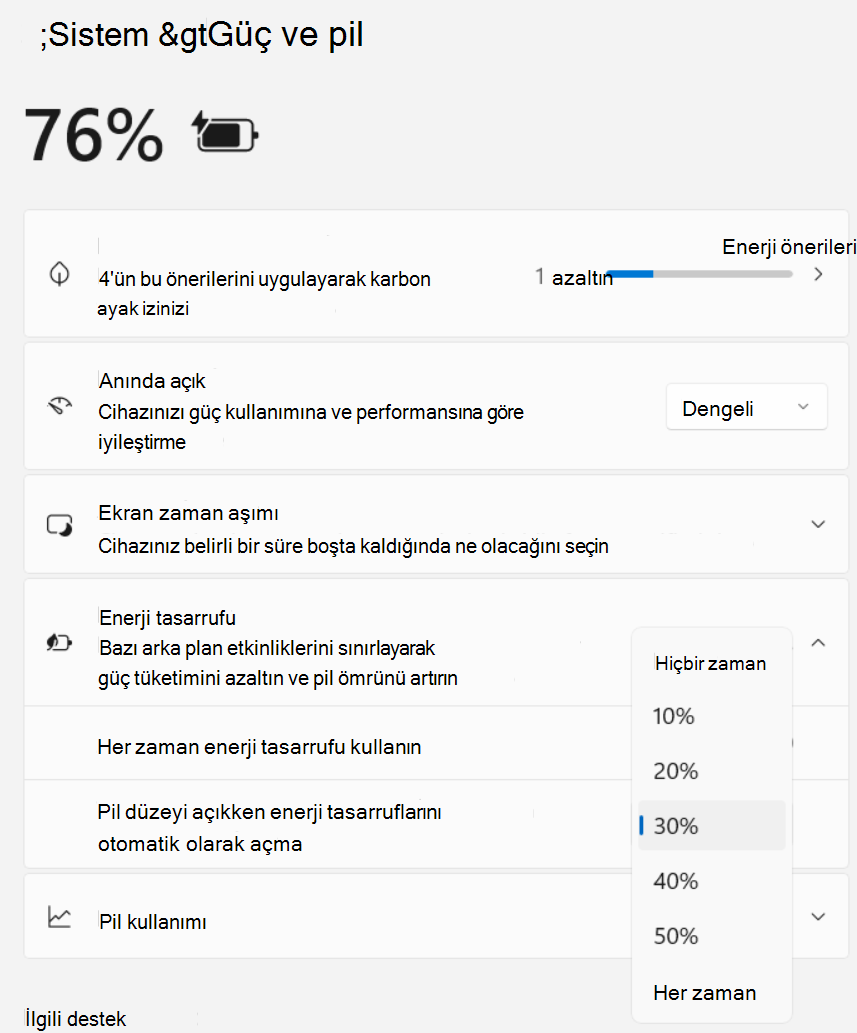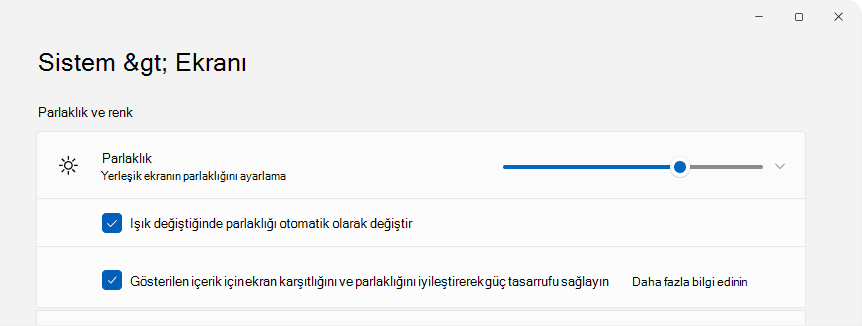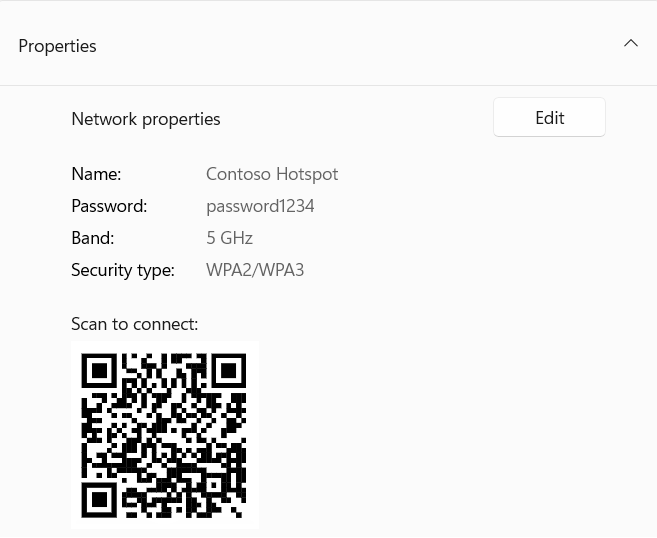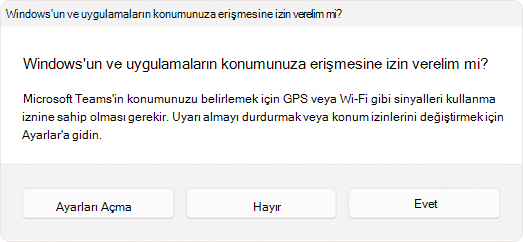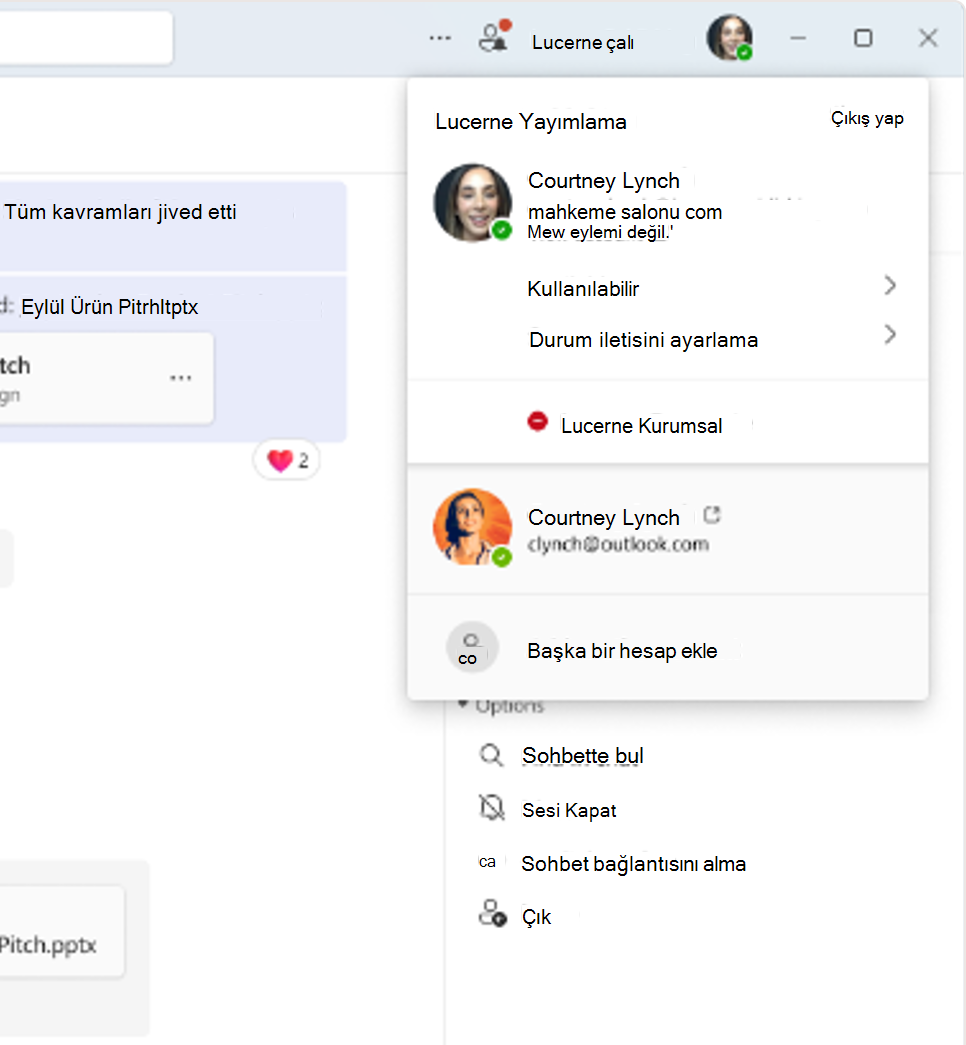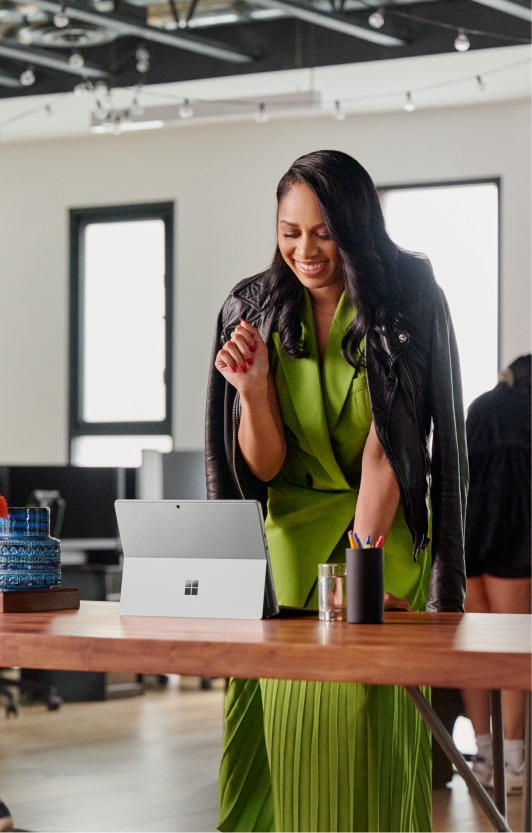En son Windows 11 2025 Güncelleştirmesi, 2024 sürümünde sunulan yenilikleri temel alır ve daha şık, güvenli ve akıllı bir Windows deneyimi sunar. Bu güncelleştirme büyük yeni özellikler sunmasa da, geçen yıl aşamalı olarak kullanıma sunulan iyileştirmeleri etkinleştirerek cihazınızın en son iyileştirmelerle güncel olmasını sağlar.
Geri bildirimleriniz dinlenerek oluşturulan bu güncelleştirme, daha güvenli ve daha güvenilir bir deneyim sağlamak için güvenliği de artırıyor.
Bu güncelleştirmeyi edinin ve en son özelliklere erken erişimi etkinleştirin
Bu Windows Update indirip yüklemek için Windows Başlangıç düğmesine tıklayın, ardından Ayarlar > Windows Update'ı ve ardından Güncelleştirmeleri denetle'yi seçin.
Alternatif olarak, aşağıdaki kısayolu kullanın ve Güncelleştirmeleri denetle'yi seçin.
En son güvenlikle ilgili olmayan güncelleştirmeleri ilk alan arasında olmak istiyorsanız, En son güncelleştirmeleri kullanılabilir oldukları anda al seçeneğine gidin ve yanındaki iki durumlu düğmeyi "Açık" olarak ayarlayın.
Cihazınız için kullanılabilir oldukları anda Windows güncelleştirmelerini alma hakkında daha fazla bilgi edinin.
Windows Insider üyesi misiniz? En son önizleme derlemelerini görmek için Windows Insider blogunu gözden geçirin.
Son güncelleştirmelerdeki yenilikleri keşfedin
Bu güncelleştirme büyük yeni özellikler sunmasa da, geçen yıl aşamalı olarak kullanıma sunulan iyileştirmeleri etkinleştirerek cihazınızın en son iyileştirmelerle güncel olmasını sağlar.
Son Windows güncelleştirmeleriyle birlikte yayınlananlara göz atın. Daha fazla bilgi edinmek için her sekmeyi seçin:
Not: Bu sürüm hakkında daha fazla bilgi için Windows 11 2025 Güncelleştirmesi'ni edinme sayfasını ziyaret edin. Bu güncelleştirmenin aşamalı dağıtımıyla ilgili güncelleştirmeleri Windows yayın durumu sitesinde sağlamaya devam edeceğiz.
Önemli: Özellikler cihaza ve pazara göre değişiklik gösterir ve güncelleştirmelerin kullanıma sunulmaya devam etmesini gerektirebilir; zamanlama değişir.
Hatırlama (önizleme), uygulamaların, web sitelerinin ve belgelerin yapay zeka destekli anlık görüntülerini kullanarak geçmiş etkinliklerinizde arama yapmak için daha akıllı bir yol sağlar. Kullanıcılar, anlık görüntü koleksiyonunu duraklatmak veya sıfırlamak için tam denetimle Windows Hello kabul eder ve kimlik doğrulaması yapar. Kişiselleştirilmiş bir giriş sayfası son anlık görüntüleri ve sık kullanılan uygulamaları vurgularken, yeni dışarı aktarma seçenekleri tek seferlik kod kullanarak üçüncü taraf uygulamalarla güvenli paylaşıma olanak sağlar. Filtreler ve gezinti geliştirmeleri, Hatırlama yönetilmesini ve kullanılmasını kolaylaştırır.
Do'ya tıklayın , yapay zeka destekli araçları kullanarak doğrudan ekranınızdan metin ve resimler üzerinde işlem yapmak için hızlı ve sezgisel bir yol sağlar. Kullanıcılar seçili metinden listeleri özetleyebilir, yeniden yazabilir veya oluşturabilir ve arka planı kaldırma veya nesne silme gibi görüntü düzenlemelerini gerçekleştirebilir. Yeni tümleştirmeler Copilot veya Microsoft 365 Copilot'a içerik göndermeye, akıcılık uygulaması için Okuma Koçu'nu başlatmaya veya dikkat dağıtıcı olmayan okuma için Tam Ekran Okuyucu açmaya olanak sağlar. Bu deneyim bir öğretici içerir, birden çok dili destekler ve Teams ve Word gibi uygulamalar arasında çalışır. Kalem kısayolları ve bölgesel destek için gelişmiş kişiselleştirme seçenekleri sağlanır.
Windows Search , Copilot+ bilgisayarlar için önemli ölçüde geliştirilmiştir ve böylece doğal dil kullanarak belge, fotoğraf ve ayar bulmayı kolaylaştırmıştır. Anlamsal dizin oluşturma ve cihaz içi yapay zeka ile desteklenen kullanıcıların artık tam dosya adlarını hatırlamasına veya etiketleri ayarlamasına gerek yoktur. "Temamı değiştir" gibi tümcecikleri aramak sorunsuz bir şekilde çalışır. Bulutta depolanan fotoğraflar ve dosyalar artık yerel sonuçların yanı sıra görünür ve anahtar sözcük eşleşmeleri dosya içeriğinin içinden gösterilir. Yeni birleştirilmiş ayarlar sayfası, arama izinlerini ve dizin oluşturmayı basitleştirir. Bu iyileştirmeler artık Snapdragon, AMD ve Intel destekli Copilot+ bilgisayarlarda kullanılabilir.
Windows Ayarları , kullanıcıların doğal dil kullanarak ayarları bulmasına ve değiştirmelerine yardımcı olan Copilot destekli bir aracıya sahiptir. Şu anda yalnızca birincil görüntüleme diliniz İngilizce olarak ayarlandığında çalışır.
Ses Erişimi , doğal dil komutlarını ve Basitleştirilmiş ve Geleneksel Çince gibi yeni dilleri destekler. Kullanıcılar özel sözcükler ekleyebilir, ürün içi bir kılavuz aracılığıyla yeni özellikleri keşfedebilir ve Windows'ta tamamen sesle gezinebilir.
Copilot geliştirmeleri arasında özelleştirilebilir klavye kısayolları, konuşarak sesli etkileşim ve Tıkla-Yap ve Microsoft 365 Copilot ile tümleştirme yer alır. Kullanıcılar, Copilot anahtarının nasıl davranacağını kişiselleştirebilir ve çoklu görev yaparken hızlı yardım için Copilot ile etkileşime geçmek için doğal dil kullanabilir.
Ekran Okuyucusu öğelerin başlangıcına veya sonuna atlamak, bağlantıları atlamak ve listelere erişmek için yeni tarama modu kısayolları da dahil olmak üzere önemli erişilebilirlik yükseltmeleri aldı. Kullanıcılar artık konuşulan içeriği kopyalayabilir, yapay zeka destekli görüntü açıklamaları alabilir ve ekran perdesini kullanarak sesli okurken ekranı gizleyebilir. Ekran Okuyucusu ayrıca kullanıcılara yeni özellikler konusunda yol gösterir ve daha iyi erişilebilirlik için canlı transkripsiyon ve konuşma özetlerini destekler.
Sesle Yazma özelliği artık daha fazla denetim için bir küfür filtresi iki durumlu düğmesi içerir.
Giriş geliştirmeleri dokunmatik cihazlar için bir Gamepad klavye düzeni, geliştirilmiş denetleyici gezintisi ve kilit ekranında PIN oturum açma desteği içerir. Bu güncelleştirmeler erişilebilirlik ve oyun deneyimlerini geliştirir.
Görev çubuğu iyileştirmeleri arasında daha iyi simge yeniden boyutlandırma, gelişmiş önizlemeler ve saniyelerle saat görüntüsü için yeni seçenekler bulunur. Yöneticiler pin ilkelerini yapılandırabilir ve kullanıcılar dosya dizini oluşturma sırasında daha net göstergelerden, geliştirilmiş erişilebilirlik gruplandırmalarından ve durum güncelleştirmelerinden yararlanabilir.
Pencere öğeleri artık birden çok panoyu, kilit ekranı özelleştirmeyi ve Copilot tarafından seçilmiş öykülerle yeniden tasarlanan Keşif akışını destekliyor. Kullanıcılar pencere öğelerini kişiselleştirebilir ve güvenilir kaynaklardan özetlere, videolara ve resimlere erişebilir.
Dosya Gezgini , Microsoft 365 içeriği, bağlam menüsü ayırıcıları ve Android cihazlarla yeni paylaşım seçenekleri için seçilmiş görünümler ekler. Kullanıcılar yedekleme anımsatıcılarını erteleyebilir, önceki sekmeleri geri yükleyebilir ve Entra ID oturum açtığında Canlı Kişi Kartlarına erişebilir. Windows Paylaşımı penceresi aracılığıyla görüntüleri paylaşmak ve düzenlemek artık daha kolay.
Windows'a tutturma , kullanıcılar Snap Bar veya Snap menüsüyle etkileşime geçtiğinde satır içi ipuçları ve klavye kısayolu yönergeleriyle kullanılabilirlik iyileştirmeleri alır.
Yeniden tasarlanan Windows Ayarları giriş sayfası, sistem bilgileri, SSS ve kuruluşa özgü görünümler için en iyi kartları içerir. Kullanıcılar artık yapay zeka modeli kullanımını üçüncü taraf uygulamalar tarafından yönetebilir ve geliştirilmiş etkinleştirme ve yazıcı yeniden adlandırma iletişim kutularına erişebilir.
PC Geçişi , Windows Yedekleme uygulamasında yeni bir eşleştirme sayfasıyla kullanıma sunulmaya başlar ve kullanıcıların bilgisayarlar arasında dosya ve ayar aktarmasına olanak tanır. Kurulum sırasında tam destek gelecek güncelleştirmelerde sunulacaktır.
Windows Dayanıklılık Girişimi , WinRE aracılığıyla hızlı makine kurtarma özelliği unarak önyükleme sorunları için otomatik düzeltmeler sağlar. Yeniden tasarlanan yeniden başlatma ekranı okunabilirliği artırır.
Windows Hello oturum açma akışları, Hatırlama ve Microsoft Store'da geçiş anahtarı kimlik doğrulaması için modernleştirilmiş bir arabirim sunar. Kullanıcılar kimlik doğrulama yöntemleri arasında kolayca geçiş yapabilir ve daha temiz, daha sezgisel bir deneyimin keyfini çıkarabilir.
Sisteminizin yeni ortaya çıkan tehditlere karşı korunmasına yardımcı olmak için kritik güvenlik düzeltmeleri eklenmiştir.
Windows Paylaşımı , paylaşmadan önce görüntü düzenlemeye, web içeriği için önizlemelere ve sıkıştırma düzeyi seçimine izin verir. Kullanıcılar dosyaları önerilen uygulamalara sürükleyip bırakabilir ve daha hızlı paylaşım için sağ tıklama menüsünü özelleştirebilir.
Not: Windows 11 2024 güncelleştirmesi hakkında daha fazla bilgi için Windows Deneyimi Blogu'nu ziyaret edin:Windows 11 için yeni deneyimler nasıl edinilir. Bu güncelleştirmenin aşamalı olarak kullanıma sunulmasına ilişkin güncelleştirmeleri Windows sürüm sağlığı sitesi> üzerinden sağlamaya devam edeceğiz.
Windows 11'in Copilot+ PCs kişisel bilgisayarların geleceğine hoş geldiniz! Bu cihazlar sadece bir yükseltme değil; yapay zeka destekli yeni bir teknoloji çağına sıçrama anlamına geliyor. Saniyede 40 trilyondan fazla işlem yapabilen nöral işlem birimi (NPU) ile Copilot+ PCs en zorlu görevlerin üstesinden kolaylıkla gelmek üzere tasarlanmıştır.
Ses ve video içeriklerini 44 dilde İngilizce alt yazıya çevirerek hiçbir şeyi kaçırmamanızı sağlayan Canlı Alt Yazılar ile dünyayı yeni yollarla deneyimleyin!
Yapay zekanın sanatsal vizyonlarınızı hayata geçirmenize yardımcı olduğu Paint'te AI Destekli İçerik Oluşturma ile yaratıcılığa dalın.
Kristal netliğinde iletişim için yapay zeka destekli aydınlatma ve gürültü engelleme sunan Windows Studio Effects ile görüntülü görüşmelerinizi geliştirin.
Otomatik Süper Çözünürlük , bir işletim sisteminde yerleşik olarak bulunan ilk yapay zeka destekli süper çözünürlük çözümüdür ve oyunların daha yüksek çözünürlüklü ayrıntılarla otomatik olarak daha akıcı oynanmasını sağlar.
Microsoft Fotoğraflar uygulamasındaki Görüntü Oluşturucu ve Resmi Yeniden Düzenle ile fotoğraflarınızı yeniden tasarlayın veya yapay zekanın yardımıyla yeni görüntüler oluşturun.
Windows 11 2024 güncelleştirmesinde Copilot+ PCs yönelik bu özel özellikler, teknolojinin geleceğine yönelik dönüştürücü bir yolculuğun sadece başlangıcıdır.
|
|
Artık herkes tarafından erişilebilen tüketici erişim noktaları için Wi-Fi 7'nin piyasaya sürülmesiyle kablosuz devrimi kucaklayın. Wi-Fi 7 sadece artımlı bir güncelleştirme değil; benzersiz hız, güvenilirlik ve verimlilik sağlayan, kablosuz teknolojide ileriye doğru dönüştürücü bir sıçramadır. Wi-Fi 6 ve Wi-Fi 6E'nin temelleri üzerine inşa edilen Wi-Fi 7, verim, gecikme süresi ve genel kablosuz performansında önemli iyileştirmelerle bağlantı deneyiminizi yükseltir. Wi-Fi 7 ile Windows bilgisayarınız Wi-Fi 6 ve Wi-Fi 6E'nin 4 katına ve Wi-Fi 5'in yaklaşık 6 katına kadar hız sunarak çoklu gigabit hızlarına ulaşabilir. Bu da oyun ve video konferans gibi gerçek zamanlı etkinliklerin daha akıcı, daha duyarlı ve gecikme süresinin önemli ölçüde azaltılmış olması anlamına geliyor. Wi-Fi 7'nin tüm potansiyelinden yararlanmak için bilgisayarınızın ve tüketici erişim noktanızın Wi-Fi 7 özellikli olduğundan emin olun, çünkü ekosistem ortaklarımızın çoğu uyumlu ürünleri çoktan pazara sunmuştur. |
Windows, uyumlu bilgisayarlarda Bluetooth® Low Energy Audio (LE Audio) destekli yardımcı işitme cihazları için doğrudan eşleştirme ve ses akışını etkinleştirerek erişilebilirliği geliştirmiştir. Bu güncelleştirme, doğrudan Ayarlar'dan veya Windows'taki Hızlı Ayarlar'dan erişilebilen ses ön ayarları ve ortam sesi kontrolü için yeni özellikler sunar. Seçenekler cihaz modeline ve yapılandırmasına göre değişmekle birlikte, kullanıcılar yardımcı işitme cihazı ayarlarını ortamlarına uyacak şekilde ayarlayabilirler.
Kullanıcılar ayrıca yardımcı işitme cihazlarının yakaladığı ortam sesinin seviyesini yönetebilir ve böylece gerektiğinde akış halindeki sese veya çevrelerine odaklanabilirler. Bu özelliğin kullanılabilirliği cihaz modeline de bağlıdır.
Bu özelliklerden yararlanmak için hem Windows cihazının hem de yardımcı işitme cihazının Bluetooth LE Audio'yu desteklemesi gerekir. Bluetooth LE desteğine sahip tüm Windows 11 bilgisayarların veya işitme cihazlarının LE Audio ile uyumlu olmadığını unutmamak önemlidir. LE Audio'nun Windows ile uyumluluğu hakkında daha fazla bilgi için Windows destek sayfasına bakın. Yardımcı işitme cihazı uyumluluğu için üreticiye veya odyoloğunuza danışın.
Daha fazla bilgi edinmek için bkz. İşitme cihazlarını Windows PC'nizle kullanma.
Bluetooth ve cihazlar ayarları sayfası da daha fazla işlevsellik sunacak şekilde geliştirildi. Kullanıcılar artık bağlı Bluetooth cihazları için pil ömrü ve bağlantı durumu gibi temel ayrıntıları görüntüleyebilir ve ses cihazları için ses ayarlarına kolaylıkla erişebilir. Bu iyileştirmeler işitme cihazları ve bu sayfada listelenen diğer tüm cihazlar için geçerlidir.
Bu özellikleri keşfetmek için Ayarlar > Bluetooth ve cihazlar > Cihazlar bölümüne gidin veya aşağıdaki kısayolu kullanın:
Hızlı ayarların yeni kaydırılabilir görünümü, artık yeni eylemler eklemek için listeyi düzenlemeniz gerekmediği anlamına gelir; sadece kaydırın ve uygun gördüğünüz şekilde yeniden düzenleyin.
Yeni hızlı ayar sayesinde canlı alt yazılara daha kolay erişilebiliyor ve sistem tepsisinden açmak daha kolay hale geliyor.
Ağ bağlantısı aşağıdaki iyileştirmelerle daha sezgiseldir:
-
bağlantısı kesilmiş küre simgesinin yerini alan ve bir bağlantının devam ettiğini gösteren animasyonlu simgeler
-
Wi-Fi ağları için bir yenileme düğmesi ve ihtiyacınız olan ağları bulmanıza yardımcı olacak bir tarama ilerleme göstergesi
-
VPN yönetimi, tek VPN'ler için yeni bir bölme geçişi ve birden fazla VPN için geliştirilmiş bir liste ile daha basittir ve bir bağlantı başlatmak için gereken süreyi azaltır
Görev çubuğunda, Dosya Gezgini pencereleri artık birden fazla sekme, ALT+TAB, ve Görev Görünümü ile önizleme küçük resimleri gösteriyor.
Ayrıca, uygulama simgelerinin altındaki ilerleme çubuğu tasarımı hem görev çubuğunda hem de Başlat menüsünde daha iyi görünürlük için güncelleştirildi.
Bu güncelleştirmeler Windows deneyiminizi daha kullanıcı dostu hale getirmek için tasarlanmıştır.
Bu Windows güncelleştirmesi Dosya Gezgini'ne yeni bir verimlilik soluğu getirerek dosya yönetiminizi daha akıcı ve sezgisel hale getiriyor. İçerik menüsündeki açık etiketler kesme, kopyalama, yapıştırma, yeniden adlandırma, paylaşma ve silme gibi eylemleri göstererek günlük görevlerinizi basitleştirin.
Artık dosyaları Dosya Gezgini adres çubuğundaki içerik haritaları arasında kolayca sürükleyebilirsiniz. İçerik haritaları mevcut dosya konumunuza giden yolu göstererek gezinmeyi kolaylaştırır. Örneğin, Bu Bilgisayar > Windows (C:) > Program Dosyaları yolunda üç içerik haritası vardır.
7-zip ve TAR arşivleri oluşturmak için yeni desteği benimseyin, seçeneklerinizi geleneksel ZIP formatının ötesine genişletin. Yeni sıkıştırma sihirbazı, arşivleme ihtiyaçlarınız için çeşitli formatlar ve ayrıntılı özelleştirme sunarken, geliştirilmiş çıkarma özelliği dosya adı çakışmalarını kolaylıkla çözer.
Ayrıca, PNG dosyaları artık meta veri düzenlemeyi destekleyerek resimlerinize bilgi eklemenize olanak tanıyor.
Bu iyileştirmeler, her etkileşimin etkili olduğu kadar sezgisel de olmasını sağlayarak Dosya Gezgini deneyiminizi geliştirmek için tasarlanmıştır.
Bilgisayarınızın pil ömrünü uzatmak ve performanstan ödün vermeden enerji tüketimini azaltmak için akıllı bir çözüm olan enerji tasarrufu ile tanışın. Hızlı Ayarlar üzerinden kolayca erişilebilen enerji tasarrufu, ihtiyaçlarınıza göre açılıp kapatılabilir veya belirli bir pil yüzdesinde otomatik olarak etkinleşecek şekilde ayarlanabilir.
Hem pille çalışan hem de prize takılı bilgisayarlar için ideal olan bu özellik, yalnızca dizüstü bilgisayarlar için optimize edilmemiştir, aynı zamanda sürekli enerji tasarrufu sağlamak için masaüstü bilgisayarlar için de kullanılabilir.
Etkin olduğunda, masaüstü bilgisayarlar için sistem tepsisinde yeni bir enerji tasarrufu simgesi belirirken, pille çalışan cihazlar tanıdık yaprak simgesini korur.
Enerji tasarrufunu yapılandırmak için Ayarlar > Sistem > Güç ve Pil bölümüne gidin veya aşağıdaki kısayolu kullanın:
Fişe takılı cihazlar için enerji tasarruflu parlaklık kontrolü
İçerik Uyarlamalı Parlaklık Kontrolü (CABC), görüntülenen içeriğe bağlı olarak bir ekranın veya monitörün alanlarını karartır veya aydınlatır. Amaç, daha az güç tüketimi ile iyi bir görsel deneyimi sürdürmek arasında bir denge kurmak ve sonuçta pil ömründen tasarruf etmektir. Bu özellik, şarj cihazına takılı dizüstü bilgisayarlar ve 2'si 1 arada cihazlar gibi cihazlarda çalışır. Çoğu kullanıcı için bu değişiklik fark edilmeyecek ve enerji tüketimini azaltmaya yardımcı olacaktır
CABC'yi Ayarlar > Sistem > Ekran bölümünden veya aşağıdaki kısayolu kullanarak yapılandırabilirsiniz:
Parlaklık ve renk altında 3 seçenekli açılır menüyü kullanın: Kapalı, Her zaman ve Yalnızca Pilde. Dizüstü bilgisayarlar ve 2'si 1 arada bilgisayarlar gibi pille çalışan cihazlar için varsayılan Yalnızca Pildedir.
Not: CABC, cihazınızın üreticisi tarafından etkinleştirilmelidir. Sonuç olarak, bu özellik tüm dizüstü bilgisayarlarda veya ikisi bir arada cihazlarda mevcut değildir.
Windows artık Wi-Fi ağları için QR kodu paylaşımını destekleyerek Wi-Fi ağınızı arkadaşlarınızla ve ailenizle paylaşmanızı kolaylaştırıyor. Ağ ayrıntılarını ve parolaları manuel olarak girmeden yeni Wi-Fi ağlarına bağlanabilir ve deneyimi büyük ölçüde kolaylaştırabilirsiniz. Yeni QR kod paylaşım özelliği ile şunları yapabilirsiniz:
-
Bir Wi-Fi ağına anında bağlanmak için QR kodunu tarayın. Kameralı Windows cihazları, bir kafenin duvarına asılan veya başka bir cihaz tarafından paylaşılan bir QR kodunu tarayabilir ve bu koda bağlanabilir. Kullanmak için cihazınızda Kamera uygulamasını açın ve bir Wi-Fi ağı QR koduna doğrultun
-
Wi-Fi şifrenizi QR kodu aracılığıyla başka bir cihazla paylaşın. Kullanmak için, Hızlı Ayarlar > Wi-Fi bölümünde ağınızı bulun ve özellikleri seçin , ardından ayarlar sayfasının en üstünde Wi-Fi ağ parolasını göster öğesini seçin. Daha önce kullandığınız ağların parolasını Ayarlar > Ağ ve internet > Wi-Fi > Bilinen ağları yönet bölümünde de bulabilir ve parolayı göstermek için bir ağ seçebilirsiniz. QR kodu bağlantılarını destekleyen başka bir cihazda, bağlanmak üzere QR kodunu taramak için kamera uygulamasını kullanın
-
Mobil etkin noktanızı QR kodu ile paylaşın. Ayarlar > Ağ ve internet > Mobil etkin nokta sayfasında cihazınızın mobil etkin noktasını hızlı bir şekilde paylaşabilirsiniz; burada özellikler bölümü artık bir QR kodu içeriyor. Kamera ile taramak ve bağlanmak için QR kod bağlantılarını destekleyen başka bir cihaz kullanın
|
|
Hangi uygulamaların çevrenizdeki Wi-Fi ağlarının listesine erişebileceği konusunda daha fazla kontrol sahibi olmanızı sağlayan yeni gizlilik ayarları vardır ve bu ayarlar potansiyel olarak konumunuzu belirlemek için kullanılabilir. Ayarlar > Gizlilik ve güvenlik > Konum bölümüne giderek uygulama izinlerini gözden geçirebilir ve ayarlayabilirsiniz. Konumunuzu güvenilir uygulamalarla paylaşma sürecini basitleştirmek için yeni bir istem uyguladık. Bu istem, bir uygulama konum veya Wi-Fi bilgilerinize ilk kez erişmeye çalıştığında görünür, konum hizmetlerini etkinleştirir ve uygulamaya konum verilerinizi kullanma izni verir. Bu, Ayarlar'a girmeye gerek kalmadan yol tarifi bulmak veya hava durumunu kontrol etmek gibi görevleri kolaylaştırır.
Ayrıca, bir uygulama beklenmedik bir şekilde konum hizmetlerine erişim talep ettiğinde istem sizi uyarır ve gerekirse izin vermemenizi sağlar. Konumunuzu gizli tutmayı tercih ediyorsanız, konum hizmetleri kapalıyken bu istemlerin görünmesini engellemek için konum ayarlarında Uygulamalar konum istediğinde bildir seçeneğini devre dışı bırakabilirsiniz. İzin verildikten sonra, konum veya Wi-Fi verilerini kullanan uygulamalar Konum sayfasındaki Son etkinlikler altında listelenir. Ayrıca, uygulama etkin durumdayken görev çubuğunda bir konum simgesi görüntülenerek uygulamaların bu bilgilere ne zaman ve nasıl eriştiğini izlemenize yardımcı olur. |
Microsoft Teams artık kişisel ve iş veya okul hesapları arasında sorunsuz geçiş sağlayarak tek bir uygulama içinde birleşik bir deneyim sunuyor. Bu güncelleştirme, tüm Teams hesaplarınız için tek bir uygulama kullanmanıza olanak tanıyarak iş akışınızı basitleştirir.
Hesap eklemek veya değiştirmek için Teams'de oturum açtıktan sonra sağ üst köşedeki profil resminize tıklamanız yeterlidir. Kolay erişim için görev çubuğunda her biri farklı simgelere sahip hem kişisel hem de iş hesaplarını aynı anda başlatma seçenekleri bulacaksınız.
Bildirimler, hangi Teams hesabına ait olduklarını açıkça belirtecek şekilde geliştirilmiştir. Kişisel hesap bildirimleri artık daha ayrıntılı bilgiler sunarak doğrudan bildirim başlığından hızlı ve basit eylemlere olanak tanıyor.
Başlangıçta Surface cihazlarına özel olan Voice Clarity artık daha fazla cihazda kullanılabiliyor.
Voice Clarity, üstün yapay zeka teknolojisi sayesinde Windows'ta ses deneyiminizi yükselten yenilikçi bir özelliktir. Düşük karmaşıklığa sahip yapay zeka modellerini kullanarak yankıyı etkili bir şekilde iptal eder, arka plan gürültüsünü bastırır ve gerçek zamanlı olarak yankılanmayı en aza indirir.
Bu özellik varsayılan olarak rahatlıkla etkinleştirilir ve Telefon Bağlantısı ve WhatsApp gibi İletişim Sinyali İşleme Modunda çalışan uygulamalar tarafından erişilebilir. Dikkat çekici bir şekilde, hem x64 hem de Arm64 CPU'larla uyumlu olduğu için Voice Clarity'den yararlanmak için ek bir donanıma gerek yoktur.
İletişim Sinyali İşleme Modundan yararlanan uygulamalar, herhangi bir değişiklik gerektirmeden Voice Clarity'yi otomatik olarak entegre edecek ve OEM cihazlarında İletişim Modu işlemesi olmadığında sorunsuz çalışma sağlayacaktır. Bu, çevrimiçi etkileşimler için İletişim Sinyali İşleme Modunu kullanan bilgisayar oyunlarına kadar uzanır ve daha net iletişim ile oyun deneyimini geliştirir.
|
|
Windows artık komut satırı arayüzüne tanıdık bir yükseltme yöntemi getiren sudo komutunu sunuyor. Sudo komutunu yapılandırmak basittir: Ayarlar > Sistem > Geliştiriciler için'i açın ve sudo komutunu açın. Ardından, ister yeni bir pencerede, ister giriş devre dışı bırakılmış olarak, ister satır içi olarak tercih ettiğiniz çalışma modunu seçebilir ve verimli bir komut satırı deneyimi için özel ihtiyaçlarınıza göre uyarlayabilirsiniz. Daha fazla bilgi edinmek için Windows için Sudo belgelerine bakın. |
|
|
Uzak Masaüstü özelliği, Windows 11 tasarım ilkeleriyle uyumlu, yenilenmiş bir açık/koyu mod tasarımıyla uzak oturumlarınız için daha entegre bir bağlantı çubuğu sunar. Uzak Masaüstü Bağlantısı (mstsc.exe) artık Ayarlar > Erişilebilirlik > Metin Boyutu altında ayarlanan metin ölçeklendirme tercihlerinize uyum sağlayarak çeşitli görsel ihtiyaçlarda okunabilirlik sağlar. Metin ölçeklemesinin önemli ölçüde artırıldığı durumlarda, daha büyük metne uyum sağlamak için bir kaydırma çubuğu görünecektir. Ayrıca, Uzak Masaüstü Bağlantısı artık %350, 400, 450 ve 500 yakınlaştırma seçeneklerini destekleyerek uzaktan çalışma gereksinimleriniz için daha fazla esneklik ve netlik sağlıyor. Bu güncelleştirmeler genel uzak masaüstü deneyimini geliştirerek daha erişilebilir ve kullanıcı dostu hale getiriyor. |
Güncelleştirilmiş Windows kurulum deneyimi
Windows kurulum deneyimi temiz ve modern bir tasarımla yenilenmiştir. Kurulum sırasında (OOBE), bir ağa bağlanmanız gerektiğinde ve Wi-Fi sürücüleri olmadığında, daha önce indirdiğiniz sürücüleri yüklemek için Sürücüleri Yükle düğmesine basma seçeneği sunulur.
Kilit ekranı
Artık Windows spot, hava durumu güncellemelerinin yanı sıra spor skorlarını, trafik durumunu ve finans haberlerini doğrudan kilit ekranınızda görüntüleyebilir! Bir bakışta bilgi sahibi olun. Bu özelliği açmak için Ayarlar > Kişiselleştirme > Kilit ekranı bölümüne gidin.
Başlat menüsü
-
Başlat menüsünde yeni bir hesap yöneticisi var. Windows'ta oturum açmak için bir Microsoft hesabı kullandığınızda, hesap avantajlarınıza bir göz atabilirsiniz. Bu özellik aynı zamanda hesap ayarlarınızı yönetmenizi de kolaylaştırır
-
Uygulamaları menünün sabitlenmiş bölümünden sürükleyip görev çubuğuna sabitleyebilirsiniz
Sistem tepsisi
-
Tutarlı saat gösterimi: sistem tepsisinde tarih ve saatin üzerine gelindiğinde artık tek bir saat kurulumu olsa bile tutarlı bir şekilde bir saat görüntülenecektir
-
Şarj bildirimi güncelleştirmesi: Yavaş şarj cihazının tespit edilmesine yönelik bildirim metni netlik açısından iyileştirildi
Ayarlar
-
Tüm bilgisayarlarınızı ve Xbox konsollarınızı Ayarlar > Hesaplar > Bağlı cihazlar bölümündeki yeni bir sayfadan kolayca yönetin. Bu özellik, Microsoft hesabınızla oturum açtığınızda Ev ve Pro sürümlerinde kullanılabilir
-
Mevcut Ayarlar > Hesaplar bölümünde kullanışlı bir Şimdi ekle düğmesi. Microsoft hesabınıza hızlı bir şekilde kurtarma e-posta adresi eklemek için kullanın ve erişiminizi asla kaybetmemenizi sağlayın. Microsoft hesabınızla oturum açtığınızda bu seçenek görünür
-
Artık Ayarlar ana sayfasında bulunan Game Pass öneri kartı ile yeni oyunları keşfedin. Bu özellik, bilgisayarlarında aktif olarak oyun oynayan kullanıcılar için Home ve Pro sürümlerinde mevcuttur
-
Wi-Fi şifresine erişilebilirlik: Wi-Fi şifresine artık Ayarlar > Ağ ve İnternet > Wi-Fi altındaki özellikler sayfasının üst kısmından daha kolay erişilebilir
-
GPS gibi kesin sinyaller mevcut olmadığında kullanılan bir Varsayılan Konum yapılandırın. Ayarlar > Gizlilik ve güvenlik > Konum > Varsayılan konum > Varsayılanı ayarla bölümünde yeni deneyimi bulun
-
Yazdırma işi yönetimi: yazdırma işlerini doğrudan yazdırma kuyruğundan duraklatın ve devam ettirin, böylece yazıcı bakımı kolaylıkla yapılabilir
-
Yazıcı yeniden adlandırma: Bluetooth ve cihazlar > Yazıcılar ve tarayıcılar ayarlarından yazıcınızı kolayca yeniden adlandırın
-
Depolama Alanları arabirimi, daha net durum göstergeleri ve Ayarlar > Sistem > Depolama > Depolama Alanları altındaki bağlantılar da dahil olmak üzere sezgisel yönetim için yenilendi
-
İşitme cihazı desteği: Bluetooth LE ses özellikli işitme cihazlarını Ayarlar> Erişilebilirlik > Hearing devices altında kolayca yönetin
Ses mikrofonu test programı
Windows artık kullanıcıların Varsayılan ve İletişim modlarında ses kalitesini test etmelerine ve karşılaştırmalarına olanak tanıyan yeni bir ses mikrofonu test aracı sunuyor. Ayarlar > Sistem > Ses altındaki mikrofon özelliklerinde bulunan bu yardımcı program, Windows uygulamaları için mevcut ses işleme modlarının net bir şekilde karşılaştırılmasını sağlayarak her iki modda da ses kaydetmenize ve dinlemenize olanak tanır. Bu özellik özellikle iletişim amaçlı bazı ses sürücülerinde bulunan özel ses efektlerini değerlendirmek için kullanışlıdır. Modlar arasında geçiş yaparak, mikrofonunuzun sesinin iletişim ve iletişim dışı uygulamalar tarafından nasıl farklı şekilde yakalandığını ve işlendiğini ilk elden deneyimleyebilirsiniz. Test için harika bir araçtır, ancak ses ayarlarınızı değiştirmeyeceğini belirtmek gerekir - sadece karşılaştırma içindir. Bu yardımcı program ayrıca Windows'ta ses deneyimini geliştiren Ses Netliği özelliğini test etme fırsatı da sunar.
Grafikler
-
Dinamik Yenileme Hızı artık bir geçişle etkinleştirilebilir. Etkinleştirmenin ardından Windows, güç tasarrufuna yardımcı olmak için yenileme hızını seçilen hıza göre dinamik olarak ayarlar
-
Her monitörün yenileme hızına ve ekranda gösterilen içeriğe bağlı olarak farklı monitörlerde farklı yenileme hızlarına izin veren geliştirilmiş yenileme hızı mantığı
-
Dinamik Yenileme Hızı (DRR) seçiliyken ve Pil tasarrufu da etkinleştirildiğinde, Windows daha düşük yenileme hızında kalır ve Pil tasarrufu devre dışı bırakılana kadar daha yüksek hıza geçmez
-
Renk filtrelerinde yoğunluğu ve renk artışını ayarlamak için yeni seçenekler mevcuttur. Bunu yapmak için Ayarlar > Erişilebilirlik > Renk Filtreleri bölümünü açın
-
Ayarlar > Sistem > Ekran > Renk yönetimi altında yeni bir Renk yönetimi ayarları sayfası bulunur. Bu sayfadan renk profilleri ekleyebilir veya kaldırabilir, bağlı ekranlar için varsayılan renk profillerini ayarlayabilir ve otomatik renk yönetimini yapılandırabilirsiniz
Bluetooth
Geliştirilmiş Bluetooth cihaz keşfi: varsayılan olarak, sistem artık tüm cihaz türlerini tarayacak, ancak yalnızca yaygın cihaz türlerini görüntüleyecektir. Tarama sırasında yaygın olmayan bir cihaz tespit edildiğinde, kullanıcılara Tüm cihazları göster seçeneği sunulacak ve gerektiğinde daha az yaygın Bluetooth cihazlarını görüntülemelerine ve bunlara bağlanmalarına izin verilecektir. Bu, yakınlarda çok sayıda Bluetooth cihazının bulunduğu ortamlarda kullanıcıların bağlanmaya çalıştıkları cihazı bulmalarını kolaylaştırır.
Windows Yedekleme
Windows artık ses düzeniniz de dahil olmak üzere ses ayarlarınızı yedekleyebilir! Tercihlerimi hatırla seçeneğini açın ve Kişiselleştirme ve Diğer Windows ayarları kutularını işaretleyin. Bu seçenekleri Ayarlar > Hesaplar > Windows yedekleme bölümünde bulabilirsiniz. Bu ayarları yeni bir cihaza zahmetsizce geri yüklemek için Windows Yedekleme uygulamasını kullanın.
Güvenlik
İş ve okul ortamlarında güvenliği artırmak için yeni ve geliştirilmiş koruma özellikleri entegre edilmiştir:
-
BitLocker: DMA ve HSTI/Modern Bekleme önkoşulları kaldırılmıştır. Sonuç olarak, daha fazla cihaz otomatik ve manuel cihaz şifreleme için uygun hale geldi
-
Windows çekirdeğinde Rust: sistem güvenliğini ve performansını artırmak için tasarlanmış sağlam bir programlama dili
-
Windows korumalı yazdırma modu: yazdırma işleriniz için gizlilik ve bütünlük sağlayan bir koruma
-
Klasörler için Kişisel Veri Şifreleme (PDE): Ek bir güvenlik katmanı için hassas verilerinizi klasör düzeyinde şifreleyin
-
SHA-3 desteği: veri bütünlüğü için daha güçlü güvenlik sağlayan en yeni kriptografik hash fonksiyonları
-
Yükseltme sırasında Yerel Güvenlik Otoritesi (LSA) korumasının etkinleştirilmesi: sistem yükseltmeleri sırasında güvenliğin otomatik olarak güçlendirilmesi
-
Sunucu İleti Bloğu (SMB) protokolü değişiklikleri: güvenlik ve performansı artırmak için SMB protokolünde yapılan güncellemeler
-
Windows Yerel Yönetici Parolası Çözümü (LAPS) değişiklikleri: yerel yönetici parolalarının yönetimi ve güvenliği iyileştirildi
-
Uzak Posta Yuvası protokolünün devre dışı bırakılması: güvenlik açıklarını azaltmak için eski protokollerin aşamalı olarak kaldırılması
Bu güncelleştirmeleri derinlemesine incelemek için BT uzmanlarına yönelik belgeler kapsamlı bir genel bakış sunmaktadır.
Görev Yöneticisi
-
DDR hız birimleri: DDR hız birimleri daha doğru okumalar için MHz'den MT/s'ye güncellendi
-
Daha hızlı işlem yönetimi: Görev Yöneticisi artık bir işlemi durdururken işlem tutamaçlarını daha hızlı serbest bırakıyor
-
Geliştirilmiş güvenilirlik ve performans
-
Daha kolay gezinme için klavye odağı, sekme tuşuyla gezinme, metin ölçeklendirme, ekran okuyucu desteği, yüksek kontrastlı ısı haritaları ve daha kolay yeniden boyutlandırma gibi erişilebilirlik iyileştirmeleri
Kayıt Defteri Düzenleyicisi
Kayıt Defteri Düzenleyicisi artık bir aramanın seçili anahtar ve onun alt anahtarlarıyla sınırlandırılmasını desteklemektedir.
Okuyucu
Tarama modu artık daha hızlı yanıt veriyor ve özellikle Microsoft Edge'de büyük belgelerde gezinmeyi ve okumayı kolaylaştırıyor. Tarama modunu kullanmak için önce Ekran Okuyucusu'nu açın (Windows logo tuşu + Ctrl + Enter). Ardından, Ekran Okuyucusu oturumunuz sırasında Caps lock + Spacebar tuşlarına basarak tarama modunu etkinleştirin.
Yardım Alma
Yardım Alın şimdi tekrar çevrimiçi olmanıza yardımcı olmak için gelişmiş ağ tanılama özellikleri sunuyor. Sorun gidermek istediğiniz belirli ağ arabirimini seçebilirsiniz ve uygulama, sürücü ve diğer donanım sorunları için gelişmiş tanılama sağlar.
Windows paylaşım
-
Artık Windows paylaşım penceresinin dışına tıklayarak yanlışlıkla kapatma endişesi yok. Artık sadece sağ üst köşedeki kapat düğmesini seçerek kapatabilirsiniz
-
Doğrudan Windows paylaşım penceresinden web sayfası URL'leri ve bulut dosyaları için kolayca QR kodları oluşturun. Cihazlarınız arasında paylaşmak için Microsoft Edge araç çubuğundaki paylaş düğmesini seçmeniz ve Windows paylaşım seçeneklerini belirlemeniz yeterlidir
-
Artık Windows paylaşım penceresinden kendinize e-posta gönderebilirsiniz. E-postalar Microsoft hesabınızla ilişkili adrese gönderilecektir
-
Windows paylaşım penceresinden belirli Microsoft Teams kanallarına ve grup sohbetlerine doğrudan içerik paylaşın. İş veya okul hesabınızı kullanarak oturum açın
-
Windows paylaşım penceresindeki yeni Kopyala düğmesi dosyaları hızlı bir şekilde kopyalamanızı sağlar
-
Windows paylaşım penceresinden Android cihazınızla içerik paylaşın. Android cihazınızdaki Windows Bağlantısı uygulamasını ve bilgisayarınızdaki Telefon Bağlantısı'nı kullanarak Android cihazınızı Windows bilgisayarınızla eşleştirin
Giriş
-
Yeni Almanca Klavye düzenleri: En son standartlarla uyumlu, tüm Latin tabanlı AB dilleri, Yunanca, IPA ve daha fazlası dahil olmak üzere çok çeşitli karakterler ve diller için yazmaya olanak tanıyan iki yeni klavye düzeni, Almanca Genişletilmiş (E1) ve (E2) tanıtıldı
-
Colemak Klavye düzeni eklemesi: Latin alfabesine dayalı dilleri kullananlar için bir alternatif sunan Colemak klavye düzeni artık mevcut
-
Yeni İbranice klavye düzeni: Modern yazım ihtiyaçlarını karşılamak için yeni bir standart İbranice klavye düzeni (Standart, 2018) eklendi
Bu düzenlerden birini etkinleştirmek için Ayarlar > Saat ve dil > Dil ve bölge bölümüne gidin.
Emoji
Bu güncelleştirme Emoji 15.1 için destek ekler.
Windows 10 2022 Güncelleştirmesi (Windows 10, sürüm 22H2), üretkenlik ve yönetim alanlarında kapsamlı bir dizi geliştirme sunar.